如何修復 Apple 地圖在 iPhone 上不起作用
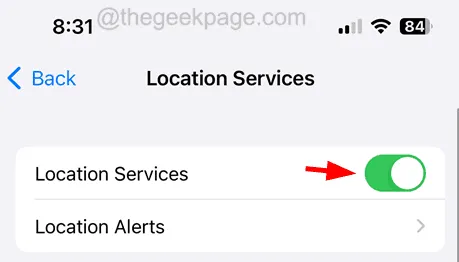
初步提示
- 重啟 iPhone – 出現任何技術故障,即使是小故障,也不會讓某些應用程序順利運行。因此,要消除此類故障,請重新啟動 iPhone 一次,並在重新啟動 iPhone 後檢查問題是否得到解決。
- 測試您的互聯網信號——大多數應用程序需要互聯網信號才能更好地工作。但是地圖需要更強大的信號來生成出色的數據來引導您通過路線。因此,請確保有強大的移動數據網絡並且您已激活數據計劃。
- 確保有強大的 GPS 信號——即使你的 iPhone 上有強大的互聯網連接,Apple Maps 仍然需要強大的 GPS 信號才能在你的 iPhone 地圖上提供準確的結果。確保您不在隧道/地鐵或地下室下,移動到空曠的地方以獲得更好的 GPS 信號。
- 檢查聲音設置– 有時,問題可能出在您的 iPhone 聲音上,您可能無法聽到地圖聲音以獲取方向指引。因此,請檢查聲音設置並調高 iPhone 的音量,看看是否可以聽到。
修復 1 – 強制關閉 Apple 地圖並重新打開它
第 1 步:要強制關閉 Apple 地圖應用程序,您需要先轉到iPhone 上的應用程序切換器。
第 3 步:應用程序切換器出現在您的 iPhone 上後,請搜索地圖應用程序。
第 4 步:現在向上滑動 它以強制關閉它。
第 5 步:關閉後,轉到主屏幕並通過單擊其圖標重新打開地圖應用程序。
修復 2 – 授予對 Apple 地圖的位置訪問權限
第 2 步:這將在您的 iPhone 上啟動“設置”應用程序。
第 3 步:接下來,從設置列表中轉到“隱私和安全”選項。
第 4 步:選擇“隱私和安全”頁面頂部的“位置服務”選項,如下所示。
第 5 步:向下滾動列表並點擊“地圖”選項。
第 6 步:確保您已從給定的選項中選擇“使用應用程序時”或“使用應用程序或小部件時”選項。
修復 3 – 打開定位服務設置
第 1 步:啟動“設置”頁面。
第 2 步:單擊隱私和安全選項,如下所示。
第 3 步:現在單擊頂部的定位服務。
第 4 步:通過點擊其切換開關啟用定位服務選項,如下面的屏幕截圖所示。
修復 4 – 設置正確的日期和時間設置
第 1 步:打開“設置”應用程序。
第 2 步:單擊“常規”選項。
第 3 步:之後,您需要從“常規”頁面中選擇“日期和時間”選項,如下所示。
第 4 步:到達此處後,請確保已通過點擊其切換按鈕啟用了“自動設置”選項。
修復 5 – 重置 iPhone 上的網絡設置
即使在嘗試了上述所有這些解決方案之後,如果您沒有成功解決問題,您可能需要重置 iPhone 上的網絡設置。嘗試在 iPhone 上執行重置網絡設置,它應該可以輕鬆解決此問題。



發佈留言